Perbaiki kesalahan pembaruan Windows 0x800f0986 pada Windows 11/10
Jika Anda mengalami kode kesalahan Pembaruan Windows (Windows Update error)0x800f0986 saat mencoba menginstal pembaruan tertentu pada perangkat Windows 11 atau Windows 10 Anda, maka posting ini dimaksudkan untuk membantu Anda. Dalam posting ini, kami akan mengidentifikasi kemungkinan penyebabnya serta memberikan solusi yang tepat yang dapat Anda coba untuk mengatasi masalah tersebut.
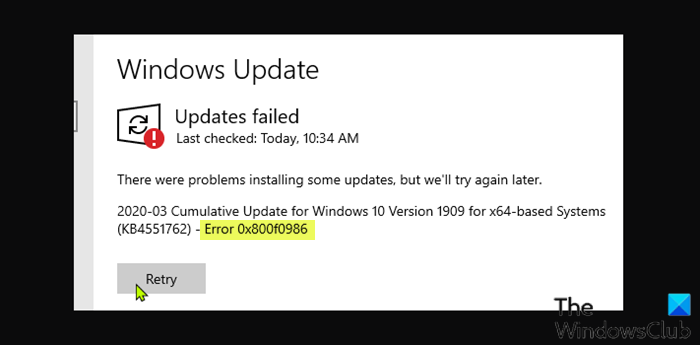
Bagaimana cara memperbaiki inisialisasi Pembaruan Windows ?(Windows Update)
Ada cukup banyak cara agar pengguna PC dapat memperbaiki masalah inisialisasi Pembaruan Windows yang meliputi; restart Windows dan kemudian restart layanan Pembaruan Windows , jalankan (Windows Update)Pemecah Masalah Pembaruan Windows(Windows Update Troubleshooter) , jalankan perintah SFC dan DISM untuk memperbaiki kerusakan apa pun, serta hapus folder SoftwareDistribution dan Catroot2(Catroot2 folder) .
Perbaiki kesalahan Pembaruan Windows 0x800f0986
Jika Anda menghadapi kesalahan Pembaruan Windows ini 0x800f0986(Windows Update error 0x800f0986) , Anda dapat mencoba solusi yang kami rekomendasikan dalam urutan yang disajikan di bawah ini untuk menyelesaikan masalah.
- Jalankan Pemecah Masalah Pembaruan Windows
- Bersihkan cache/komponen Pembaruan Windows(Windows Update)
- Jalankan Pembaruan Windows(Run Windows Update) dalam Status Boot Bersih(Clean Boot State)
- Kosongkan antrian BITS
- Unduh pembaruan secara manual.
Mari kita lihat deskripsi proses yang terlibat mengenai masing-masing solusi yang terdaftar.
1] Jalankan Pemecah Masalah Pembaruan Windows(Run Windows Update Troubleshooter)
Biasanya, tindakan pertama pengguna PC untuk menyelesaikan kesalahan pembaruan Windows adalah dengan menjalankan Pemecah Masalah Pembaruan Windows bawaan . Dalam beberapa kasus, menjalankan wizard otomatis ini memperbaiki kesalahan pembaruan yang tidak terlalu parah pada PC Windows(Windows PC) . Jika setelah Anda menjalankan pemecah masalah dan kesalahan 0x800f0986 diperbaiki; maka bagus, jika tidak, coba solusi selanjutnya.
2] Jalankan Pembaruan Windows(Run Windows Update) dalam Status Boot Bersih(Clean Boot State)
Lakukan Boot Bersih(Perform a Clean Boot) dan kemudian Periksa Pembaruan(Check for Updates) . Ini harus membantu.
3] Bersihkan(Clear) cache/komponen Pembaruan Windows(Windows Update)
Solusi ini mengharuskan Anda mengosongkan konten folder Distribusi Perangkat Lunak(clear the contents of the Software Distribution folder) , lalu mencoba lagi proses pembaruan. Jika kesalahan masih belum teratasi, lanjutkan dengan solusi berikutnya.
4] Hapus antrian BITS
Kosongkan antrian BITS dari setiap pekerjaan saat ini. (BITS)Untuk melakukan ini, ketik berikut ini di CMD(CMD) yang ditinggikan dan tekan Enter :
bitsadmin.exe /reset /allusers
5] Unduh pembaruan secara manual
Ini adalah solusi yang layak di mana Anda mengunduh pembaruan secara manual(manually download the update) dari Katalog Pembaruan Microsoft(Microsoft Update Catalog) , dan kemudian menjalankan paket mandiri untuk menginstal pembaruan pada PC Windows 10/11 Anda.
Semoga ini membantu!
Apa itu Jam Aktif di Pembaruan Windows(Windows Update) ?
Pada dasarnya, jam aktif memungkinkan Windows mengetahui kapan Anda biasanya menggunakan PC. Informasi penggunaan pengguna PC ini kemudian digunakan untuk menjadwalkan pembaruan dan memulai ulang saat Anda tidak menggunakan PC.
Bisakah saya meninggalkan Windows 10 untuk memperbarui dalam semalam?
Secara default, Windows 11/10 dikonfigurasi untuk mengunduh pembaruan secara otomatis dan memulai ulang komputer untuk menginstalnya, tetapi dengan Active Hours , Anda dapat secara otomatis mengatur periode waktu yang Anda tidak ingin PC Anda perbarui.
Related posts
Fix Windows Tingkatkan Kode Kesalahan 0xC190010D & 0XC190010A
Fix Windows Perbarui error 0x8007371c di Windows 10
Fix Windows Update error 0x80070422 pada Windows 10
Fix Windows Update error 0x8e5e03fa pada Windows 10
Fix Windows 10 Update Error 0x800703F1
Fix Windows 10 Update Error 0xc1900104 Saat menginstal Feature Update
Fix Windows Update error 0x80096004 pada Windows 11/10
Fix Windows Update error 0x800f0845 pada Windows 10
Fix Windows Update error 0x800700d8 pada Windows 10
Fix Windows Update error 0x80070bc2 pada Windows 10
Fix Windows Update error code 0x80240016
Fix Windows Update Error 0x8024a000 pada Windows 10
Fix Windows Update Error 0x8007065e; Feature Update Gagal Memasang
Fix Windows Update error 0x80070659
Fix Error 0x80072efe pada Windows 10 Update Assistant
Fix Windows Update error 0xc0020036 pada Windows 10
Fix Windows Update error 0x80070541 pada Windows 10
Fix Windows Update error 0x8007012f pada Windows 10
Fix Windows Update Error 0x80070005
Fix Windows Update error 0x800f0247 pada Windows 11/10
